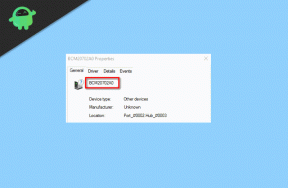Slik installerer du TWRP Recovery på Umidigi Power og root ved hjelp av Magisk / SU
Tilpasset Gjenoppretting / / August 05, 2021
Hvis du bruker Umidigi Power-smarttelefonen og vil installere TWRP Recovery og root via Magisk eller SuperSU, så sjekk ut hele guiden. Du må installere TWRP Recovery og følge den komplette trinnvise veiledningen som vi har nevnt her. Vi har delt veiledningen for å installere TWRP Recovery på Umidigi Power and Root ved hjelp av Magisk / SU. Etter at du har installert TWRP Recovery og fått root-tilgang, vil du kunne blinke tilpassede ROM-er, installere Mods, utføre sikkerhetskopiering og gjenoppretting og mer.
Med Custom Recovery og rooting av enheten din, kan du alltid tilpasse eller tilpasse enheten. I tillegg kan du installere egendefinerte ROM-er, flashmods, flash-tilpassede filer osv. I utgangspunktet er TWRP et tilpasset gjenopprettingsprosjekt som gjør det mulig for brukere å blinke tilpassede ROM-er, installere mods, rotenhet og ta fullstendig sikkerhetskopi.
Innholdsfortegnelse
-
1 TWRP Recovery: Oversikt
- 1.1 Hva er fordelene med TWRP Recovery?
-
2 Trinn for å installere TWRP Recovery på Umidigi Power
- 2.1 Last ned nødvendige filer:
- 2.2 Forutsetningskrav:
- 2.3 Metode 1: Av SP Flash Tools
- 2.4 Metode 2: Ved ADB fastboot-metode
-
3 Fremgangsmåte for å rotere Umidigi Power via Magisk / SU
- 3.1 Rooting A Smartphone
- 3.2 Hva er fordelene med røtter?
- 3.3 Veiledning for å aktivere rot Umidigi Power:
- 4 Umidigi Power Specification
TWRP Recovery: Oversikt
TWRP står for “Team Win Recovery Project”. Det gir brukeren muligheten til å blinke gjenopprettingsfiler og ROM-filer enkelt med et enkelt og fullt utstyrt brukergrensesnitt. TWRP er så mye populær og mye brukt for Android-enheter via brukere og utviklere også. Her har vi nevnt noen av fordelene ved å installere TWRP Recovery på enheten.

Hva er fordelene med TWRP Recovery?
- Flash Custom ROM ved hjelp av TWRP.
- Flash modding zip-filer for å tilpasse telefonen.
- Enkel å blinke og bruke Xposed-moduler ved hjelp av TWRP.
- Root and Unroot using TWRP Recovery flashable zip SuperSU.
- Du kan installere Magisk på Umidigi Power.
- Opprett og gjenopprett Nandroid Backup ved hjelp av TWRP Recovery.
- Enkel tilgang til å gjenopprette Nandroid Backup.
- Flash bildefilen ved hjelp av TWRP Recovery på Umidigi Power.
- Fjern all bloatware ved hjelp av TWRP Recovery.
- Du kan underklokke og overklokke.
- Utfør ren rensing, hurtigbuffer og data.
Relatert innlegg
- Vanlige Umidigi strømproblemer og reparasjoner; Wi-Fi, Bluetooth, kamera, SIM og mer
- Hvordan utføre fabrikkhard tilbakestilling av UMiDIGI Power
- Hvordan starte UMiDIGI Power i sikker modus
- Hvordan tørke cachepartisjon på UMiDIGI Power
Trinn for å installere TWRP Recovery på Umidigi Power
Vi veileder deg om hvordan du laster ned og installerer TWRP-gjenoppretting på Umidigi Power Android-enheten. Etter å ha installert TWRP, kan du installere flere mods, flash-ROMer, ta sikkerhetskopi og gjenoppretting og mer. Følg nedlastingskoblingene og kravene også. Kontroller deretter full dybdeguiden ordentlig.
Last ned nødvendige filer:
- TWRP Recovery 3.2 for Umidigi Power
- Ingen Verity opt Encrypt
- Last ned SuperSU Zip - For root ved bruk av SuperSU
- Last ned Magisk Zip - For rot ved bruk av Magisk
- Last ned drivere: Umidigi USB-driver
- nedlasting SP Flash Tool
- Last ned ADB og Fastboot og installer den på PCen
- nedlasting Lager-ROM for Umidigi Power
- Opprett Scatter-txt-fil for enheten din
Forutsetningskrav:
- Denne guiden og filen støttes av Umidigi Power.
- Du må låse opp enhetens bootloader på Umidigi Power.
- Hold enhetens batteri ladet opptil 50%.
- Ta en fullstendig sikkerhetskopi av enhetsdataene dine.
- Du trenger en USB-kabel og en PC / bærbar PC for å koble til telefonen.
Metode 1: Av SP Flash Tools
Følg instruksjonene nedenfor for å installere TWRP på telefonen (trenger scatter-tekstfil):
Full guide for å installere TWRP Recovery på telefonen din
Slik installerer du TWRP Recovery på Mediatek ved hjelp av SP Flash-verktøy
Metode 2: Ved ADB fastboot-metode
Du må laste ned noen ekstra filer for å bruke denne metoden.
nedlasting ADB og Fastboot-verktøy for Windows || For Mac: Klikk her
Følg instruksjonene nedenfor for å installere TWRP på telefonen:
- Last ned og installer eller trekk ut Android SDK eller Minimal ADB-mappe
- Gå til C: \ adb på PCen der Android SDK-mappen finnes
- Åpne nå kommandovinduet i den samme ADB-mappen ved å trykke og holde nede Skift-tasten og høyreklikke på et tomt område inne i mappen.
- Velg "Åpne PowerShell-vinduet her" eller alternativet Command Window.
- Slå av telefonen helt og koble til PC-en via en USB-kabel.
- Deretter trykker og holder du nede Volum ned + Av / på-tasten i noen sekunder for å starte opp i hurtigstartmodus.
- Skriv inn følgende kommando og trykk enter:
fastboot flash utvinning recovery.img
- Når du er ferdig, kan du starte telefonen på nytt med følgende kommando:
omstart av hurtigstart
Det er det! Du har installert TWRP vellykket!
Se videoen: Installer TWRP Recovery ved hjelp av ADB FastbootFremgangsmåte for å rotere Umidigi Power via Magisk / SU
For å rote telefonen din, trenger du enten en støttet TWRP-gjenoppretting eller noen rooting-apper. Ved hjelp av rooting-apper kan du rote Umidigi Power uten PC eller datamaskin. Her i denne guiden har vi allerede en støttet TWRP-gjenoppretting, så jeg vil guide her for å blinke superSU eller Magisk for å rote telefonen.
Rooting A Smartphone
Rooting for Android betyr lik jailbreaking av enheten for å få tilgang til rotkatalogen til din Android-mobil. Det vil gi deg superbrukerens kraft eller tilgang til å bruke enheten din over Android-undersystem og systemapper.
Selv om noen ganger rooting også kan ugyldiggjøre enhetens garanti. Men det vil gi deg litt frigjøringskraft og tilgang til å endre eller redigere systeminnstillinger, temaer, ikoner, installere andre modfiler osv.
Hva er fordelene med røtter?
- Du kan få tilgang til alle filene på Umidigi Power, til og med filene som finnes i root-katalogen på telefonen.
- Du kan øke ytelsen til Umidigi Power med overklokking.
- Ved å rote kan du øke batterilevetiden ved å underklokke Umidigi Power.
- Avinstaller Bloatware på Umidigi Power.
- Du kan blokkere annonser i alle Android-applikasjoner, for eksempel Youtube og andre spillrelaterte applikasjoner.
- Ved å Rooting Umidigi Power-enheten kan du se, redigere eller slette en hvilken som helst systemfil i rotkatalogen.
- Du kan installere Xposed Framework og Xposed-modul Brukerstøtte.
Veiledning for å aktivere rot Umidigi Power:
Her er guiden om hvordan du roter Umidigi Power-smarttelefonen. Sørg for å laste ned enten SuperSU eller Magisk for å rote telefonen.
Ikke prøv å blinke både Magisk og SuperSU på telefonen din. Du må rote enten med SuperSU eller Magisk. GetDroidTips er ikke ansvarlig for noen form for skade eller problemer som oppstår på enheten din når / etter at du har fulgt denne håndboken eller installert filene. Gjør det på egen risiko.
Vi håper at du har rotfestet eller installert TWRP Recovery på Umidigi Power-enheten. Skriv gjerne ned i kommentarene nedenfor.
Umidigi Power Specification
Når vi snakker om spesifikasjonene, har UMiDIGI Power en 6,3-tommers IPS-skjerm med en skjermoppløsning på 2340 x 1080 piksler. Den drives av MediaTek Helio P35, 64-biters prosessor kombinert med 4 GB RAM. Telefonen pakker 64 GB internminne med utvidbar lagringsstøtte på 256 GB via microSD-kort. Kameraet på UMiDIGI Power leveres med et dobbelt 16MP + 5MP bakkamera med dual-LED dual-tone flash og 16MP frontkamera for selfies. Den er støttet av et ikke-flyttbart 5150 mAh litiumpolymerbatteri. UMiDIGI Power har også en fingeravtrykkssensor på baksiden.
Jeg er teknisk innholdsforfatter og heltidsblogger. Siden jeg elsker Android og Googles enhet, begynte jeg karrieren min med å skrive for Android OS og deres funksjoner. Dette førte til at jeg startet "GetDroidTips". Jeg har fullført Master of Business Administration ved Mangalore University, Karnataka.